Mainos
Se on ylös, se on alas; langaton Internet-yhteys ei vain pysy yhteydessä. Miksi langaton verkko tai tietokoneesi langaton verkkokortti ei pysty hankkimaan tai ylläpitämään kunnollista yhteyttä?
Ehkä sillä ei ole mitään tekemistä laitteiston kanssa? Voisiko Windows aiheuttaa ongelmia langattoman Internet-yhteytesi kanssa? Tarkastellaan tapoja, joilla tämä voidaan korjata.
Testaa langaton kaistanleveys ja nopeus
Onko langaton yhteys todella huono? Jos sinulla on säännöllisiä katkeamisia, tämä on selvästi ongelma, mutta sinun tulee testata Internet-yhteytesi kaistaleveys ja nopeus selvittääksesi, mikä aiheuttaa katkaisuja.

Testaa kaistanleveys
Esimerkiksi on olemassa mahdollisuus, että joku muu laite kuluttaa kaistanleveyttä Laskeeko Wi-Fi-nopeutesi? Tässä on miksi ja 7 vinkkiä sen korjaamiseksiHaluatko nopeuttaa Wi-Fi-yhteyttä? Noudata näitä menetelmiä korjataksesi hitaat Internet-nopeudet, jotka pilaavat aikaa verkossa. Lue lisää . Jos tietokoneesi tai laite sijaitsee suhteellisen lähellä reititintä, yhteys on vahva, mutta nopeus pieni, tämä on todennäköisesti syy.
Paranna verkon nopeutta
Muut asiat saattavat olla hidastaa kotiverkkoasi 9 asiaa, jotka saattavat hidastaa kodin Wi-Fi-verkkoasiOletko kyllästynyt hitaaseen tai pilkulliseen Internetiin? Tarkista nämä asiat, jotka saattavat hidastaa kodin Wi-Fi-verkkoasi. Lue lisää . Esimerkiksi reitittimen ja seinän välisen kaapelin laatu saattaa olla heikentynyt. Kun puhumme kaapeleista, muista se a hyvälaatuinen CAT-5E-kaapeli Kaikki mitä sinun tarvitsee tietää Ethernet-kaapeleista Lue lisää on parempi kuin langaton yhteys. Paras asia, jonka voit tehdä, ennen kuin teet mitään todellisia muutoksia langattoman Internet-asetukseesi suorita Internet-nopeustesti Internet-nopeustesti ja 7 tapaa parantaa huonoja tuloksia Lue lisää ja arvioi vinkkidemme avulla juuri sitä, mitä voit parantaa.
Heikot langattomat yhteydet kiinteät
Luettelo syistä, miksi langaton yhteys ei toimi oikein, voi olla niin pitkä kuin käsivarsi tai niin lyhyt kuin peukalo. Useimmissa tapauksissa vain yksi (toisinaan kaksi) asia on taustalla.
Tarkista virta-asetukset
Virranhallintaongelmat Heikkojen langattomien yhteyksien vianmääritys Lue lisää , jossa Windows katkaisee langattoman yhteyden automaattisesti tai katkaisee sen jopa, kun akussa on virtaa tai kun tietokone menee lepotilaan tai näyttö sammuu, usein syyllinen.

Päivitä langattomat ohjaimet
Yhtä yleinen ongelma on kuitenkin langattomassa ohjaimessa. Tämän ratkaisemiseksi tulee käyttää Windows Update -sovellusta, johon pääset avaamalla Toiminto Keskitä järjestelmälokerosta (Windows 8 / .1) tai Ohjauspaneelista Käynnistä-valikon (Windows 7) ja klikkaamalla Windows päivitys. Täältä voit tarkistaa saatavilla olevat päivitykset ja etsiä mitä tahansa langattomaan korttiisi liittyvää. Jos tämä ei auta, sinun täytyy käydä langattoman kortin valmistajan verkkosivustolla ja ladata laitteellesi uusin ohjain.
Sen asentaminen joko tarkoittaa, että ohjattu toiminto suoritetaan ja odotetaan suorittavan työnsä, tai lataus purkaa asianmukaiset tiedostot C: \ -aseman kansioon. Tässä tilanteessa sinun on avattava Laitehallinta (Windows-näppäin + R, kirjoita devmgmt.msc ja napsauta kunnossa), laajenna Verkkosovittimet, tunnista langaton laite, napsauta hiiren kakkospainikkeella ja valitse Päivitä ohjainohjelmisto ....
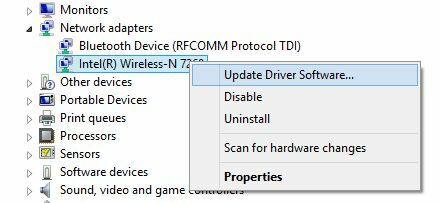
Sinua pyydetään etsimään uutta ohjainta, joten käytä poimiasi tiedostoja ja noudata näytön ohjeita suorittaaksesi prosessin loppuun.
Samaan aikaan, jos olet Windows 8 -käyttäjä ja olet kokenut joitain langattomaan verkkoon liittyviä ongelmia, olemme laatineet joitain vinkkejä korjaamalla Windows 8 langattomat ongelmat Vianmääritys ja jaa langaton Internet-yhteys Windows 8: ssaWi-Fi-ongelmat voivat olla haitallisia, mutta suurin osa niistä voidaan korjata ilman tutkintoa tietokoneverkoissa. Windows 8: n langaton Internet-yhteys voidaan jakaa matkapuhelindatan, Ethernet-yhteyden tai jopa muun Wi-Fi-yhteyden kautta. Lue lisää .
Käytä kaksikaistaista reititintä
Reitittimien valmistajat lisäävät yhä enemmän kaksitaajuustoiminnallisuutta, mikä voi ratkaista langattomia verkkoja koskevat ongelmat Kuinka kaksikaistakaistareitittimet voivat ratkaista langattomat ongelmasiKaksikaistaista standardia tukevan reitittimen käyttäminen voi parantaa huomattavasti Wi-Fi-nopeuttasi monissa tapauksissa. Lue lisää , varsinkin jos asut asuinalueella erilaisten langattomien reitittimien kanssa, jotka kilpailevat signaalin voimakkuuden ylivallasta. Jos luulet signaalisi olevan luotettavampi kuin se on, mutta löydät itsesi usein vain löytäväsi naapurin verkossa, kaksikaistainen reititin on hyvä ratkaisu, koska ne lähettävät 2,4 GHz ja 5 GHz taajuuksia taajuuksilla.
On syytä mainita, että ongelma voi olla myös langattoman kortin vahingossa kytkeminen pois päältä. Kannettavissa tietokoneissa on usein toimintonäppäinyhdistelmä laitteen kytkemiseksi lentokonetilaan tai yksinkertaisesti Wi-Fi-yhteyden poistamiseksi käytöstä; Joillakin vanhemmilla kannettavilla tietokoneilla on myös fyysinen kytkin langattoman käytön sallimiseksi ja poistamiseksi käytöstä.
Vaihda Wi-Fi-kanava
Yksi vanhimmista temppuista langattoman verkon signaalin voimakkuuden parantamiseksi on Wi-Fi-kanavan vaihtaminen. Hitaasta langattomasta nopeudesta voidaan usein syyttää kilpailevia langattomia verkkoja, kuten yllä on kuvattu vaihtamalla Wi-Fi-kanavasi manuaalisesti Kuinka valita paras reititin reitittimellesiMikä on paras Wi-Fi-kanava reitittimellesi ja miten voit muuttaa sitä? Vastaamme näihin ja muihin kysymyksiin tässä pikaoppaassa. Lue lisää sen sijaan, että luottaisi automaattiseen vaihtamiseen (mikä voi olla parhaimmillaan epäluotettava) voi olla valtava parannus. Sinun on kirjauduttava sisään langattomaan reitittimeesi selaimesi kautta, avaa lisäasetukset ja valitse kanava, jolla on voimakkain signaali.
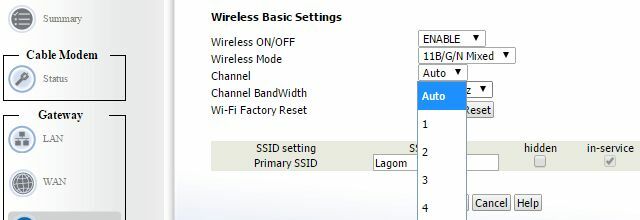
Onko kodissasi langaton sokea piste?
Yksi ongelmallisten langattomien yhteyksien yleinen syy on kodisi suunnittelu ja huonekalujen ulkoasu. Kuten Ryan selitti, on mahdollista voittaa monia sokeita kohtia käyttämällä Feng Shui- inspiroitu lähestymistapa optimoimaan langaton vastaanotto. Sinun on kuitenkin ensin tehtävä menestyäksesi tässä selvitä missä sokeat pisteesi ovat Peitä kotisi: Kuinka löytää ja poistaa langattomia sokeroita Näin löydät ja poistat nämä langattomat kuolleet alueet. Lue lisää , joka voi viedä jonkin aikaa. Usein niitä on enemmän kuin yksi.
Vaikka löydät sokeat alueet, joita kutsutaan myös kuolleiksi alueiksi, työsi leikataan, jos kiinteistösi ei salli asettelun joustavuutta. Olemme kuitenkin jo osoittaneet sinulle tietä tästä; kuolleiden alueiden poistaminen on suhteellisen yksinkertaista Mikä on langaton "kuollut alue" ja kuinka sen poistaa?Otamme Wi-Fi: n itsestään selvänä, mutta se ei ole taikuutta - se on radioaaltoa. Näitä radioaaltoja voidaan häiritä tai estää tuottaen langattomia "kuolleita alueita" tai "kuolleita kohtia". Lue lisää jos tiedät mitä olet tekemässä.
Paranna langattoman Internet-signaalia
Ehkä kodissasi ei ole sokeaa pistettä; saat vain jatkuvasti heikon signaalin. Tässä oleva ratkaisu ylittää langattoman yhteyden Feng Shuija terveen järjen ja logiikan alueisiin 8 vinkkiä langattoman reitittimen signaalin tehostamiseenJos langattoman reitittimen signaali ei tunnu olevan kovin kaukana tai jos signaalisi jatkaa putoamista oudoista syistä, tässä on muutamia asioita, jotka voivat korjata sen. Lue lisää , esimerkiksi tietokoneesi langattoman kortin korvaaminen (ehkä USB-laitteen hyväksi), kortin korvaaminen tai parantaminen reitittimen antenni (vaikka monissa nykyaikaisissa reitittimissä on integroidut antennit) tai yksinkertaisesti siirtämällä reititin parempaan asentoon.

Kuten huomaat, langattomat signaalit voivat pudota monista syistä, ja näiden ongelmien ratkaisemiseksi käytetään tällä hetkellä monia erilaisia korjauksia. Onneksi ne eivät koske kaikkia, joten jos sinulla on tarpeeksi valitettavaa ongelmia langattomissa yhteyksissä Windowsissa sinun pitäisi huomata, että ongelma on korjattu käynnistämällä se uudelleen ja muutaman minuutin kärsivällisyydellä sinä itse.
Miksi ei tulisi langatonta velhoa? Opi kuinka hallita langattomia verkkoja Windows-komennoilla 8 CMD-komentoa langattomien verkkojen hallintaan WindowsissaHallitse Wi-Fi-verkkoasi komentorivillä. Tässä on hyödyllisimmät komennot kotiverkon vianmääritykseen. Lue lisää .
Kuvapisteet: LA-kaupunkikuva Shutterstockin kautta, Reititin Shutterstockin kautta
Christian Cawley on varatoimittaja turvallisuuteen, Linuxiin, itsehoitoon, ohjelmointiin ja teknisiin selityksiin. Hän tuottaa myös The Really Useful Podcastin ja hänellä on laaja kokemus työpöydän ja ohjelmistojen tuesta. Linux Format -lehden avustaja Christian on Vadelma Pi-tinkerer, Lego-rakastaja ja retro-fani.

